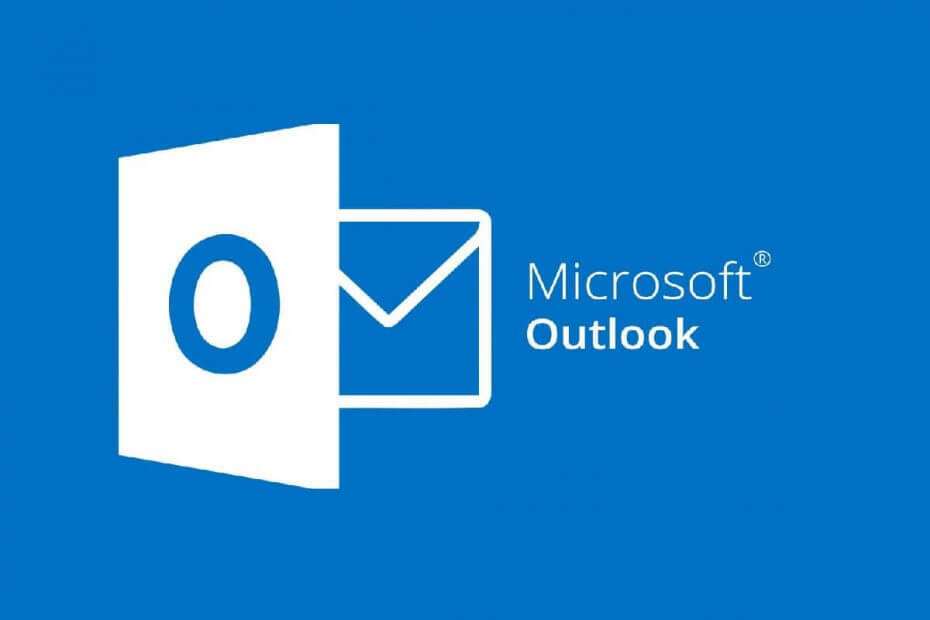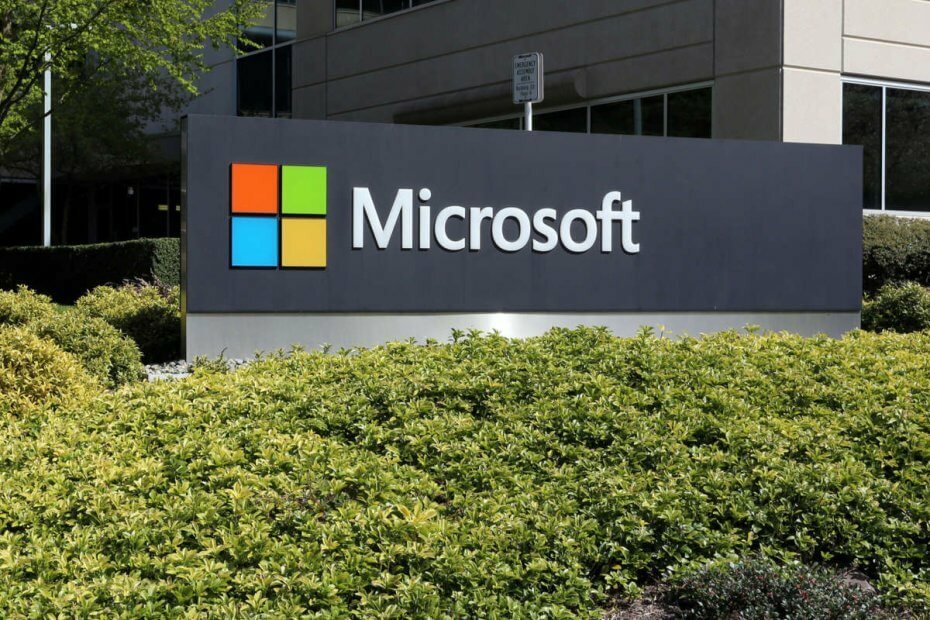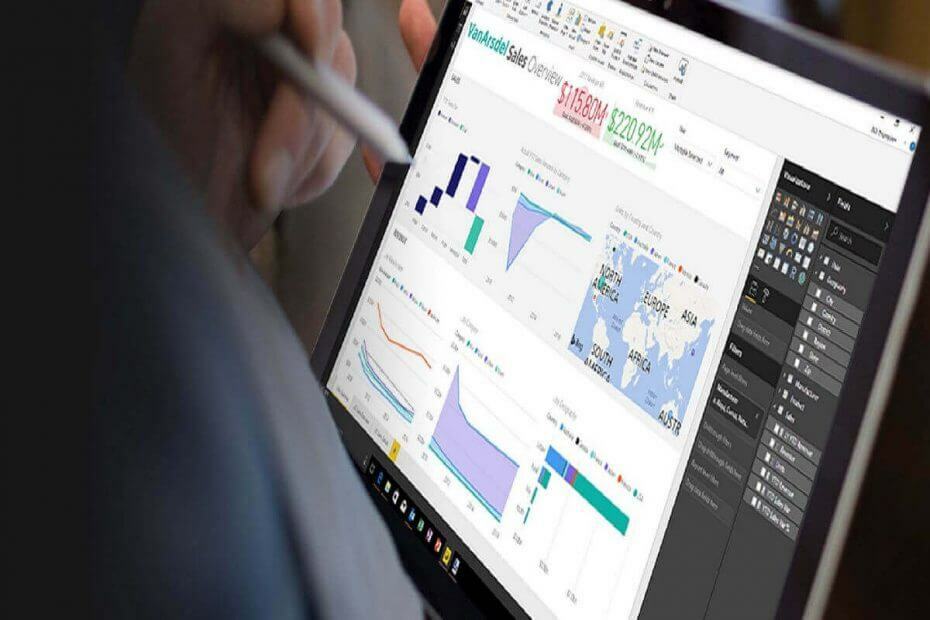
Ovaj softver će održavati i pokretati upravljačke programe, čime će se zaštititi od uobičajenih računalnih pogrešaka i kvara hardvera. Provjerite sve svoje upravljačke programe u 3 jednostavna koraka:
- Preuzmite DriverFix (ovjerena datoteka za preuzimanje).
- Klik Započni skeniranje pronaći sve problematične upravljačke programe.
- Klik Ažuriranje upravljačkih programa kako biste dobili nove verzije i izbjegli kvarove u sustavu.
- DriverFix je preuzeo 0 čitatelji ovog mjeseca.
Softver Power BI Desktop omogućuje korisnicima postavljanje grafikone i vizualizacije za njihove podatke. Međutim, neki korisnici Power BI-a izjavili su u postovima na forumu da softverom ne mogu otvoriti svoje Power BI PBIX datoteke. DATOTEKA je nekompatibilna s vašom trenutnom verzijom Microsoft Power BI Desktop (ili Ne mogu otvoriti dokument) poruke pogreške koje se pojavljuju kada korisnici Power BI-a ne mogu otvoriti svoje PBIX datoteke.
Zašto ne mogu otvoriti Power BI datoteku?
1. Ponovo instalirajte Power BI
- Ispravite pogrešku FILE kao nekompatibilnu ponovna instalacija Power BI-a. Da biste to učinili, pritisnite Windows tipku + X prečac.
- Odaberi Trčanje da otvorite prozor te dodatne opreme.
- Unesite "appwiz.cpl" u Run i pritisnite u redu dugme.
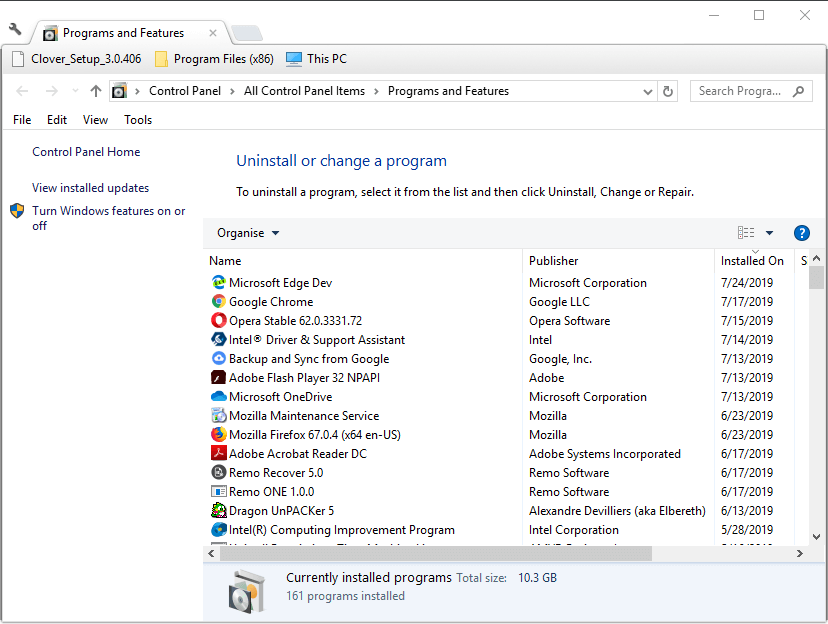
- Zatim odaberite Microsoft Power BI Desktop u apletu Programi i značajke.
- Pritisnite Deinstaliraj dugme.
- Zatim odaberite Da mogućnost daljnje potvrde.
- Ponovo pokrenite Windows 10 nakon uklanjanja Power BI-a.
- Zatim otvorite Power BI stranica u MS Storeu.
- Pritisnite Instalirati (ili Dobiti) za ponovnu instalaciju BI-a.
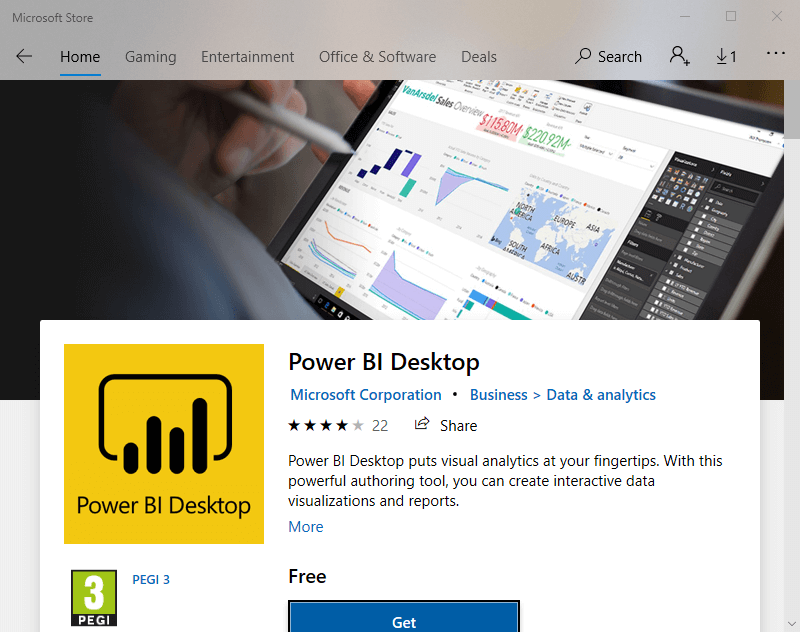
- Imajte na umu da je Power BI u MS Storeu za 64-bitnu arhitekturu. Korisnici s 32-bitnim sustavima možda će trebati preuzeti 32-bitni Power BI Desktop klikom Napredne mogućnosti preuzimanja na web mjesto softvera.
2. Uredite naslov datoteke
- Korisnici Power BI-a također su objavili pitanje „Nije moguće otvoriti dokument; nismo uspjeli vratiti spremljenu bazu podataka u model “, poruka o pogrešci tijekom 2018. godine. Neki su korisnici popravili tu pogrešku uklanjanjem znakova ", , & i" iz naslova datoteke PBIX koji se nisu otvorili.
- Korisnici mogu uređivati PBIX datoteku u File Explorer-u pritiskom na tipku Windows + tipku E, desnim klikom na PBIX datoteku i odabirom Preimenovati. Zatim unesite novi naslov za naslov koji ne uključuje ", &, ili".
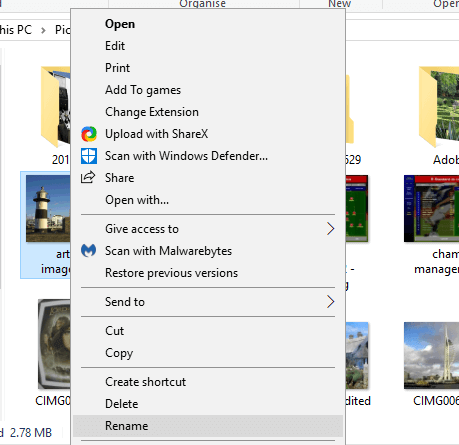
Tražite li najbolji preglednik za poduzeće kako bi vaš mrežni tijek bio u pokretu? Ovdje su najbolje opcije.
3. Ponovo instalirajte prethodnu verziju Power BI-a
- Ako se nakon nedavnog ažuriranja Power BI-a pojavi pogreška "Nije moguće otvoriti dokument", pokušajte ponovo instalirati prethodnu verziju softvera. Korisnici to mogu učiniti sve dok su instalacijsku datoteku za prethodnu verziju čuvali u mapama za preuzimanje.
- Deinstalirajte Power BI Desktop, a zatim ponovo instalirajte softver s instalacijskom datotekom za stariju verziju. Korisnici bi mogli otkriti da PBIX datoteke i dalje mogu otvoriti u prethodnoj verziji BI-a.
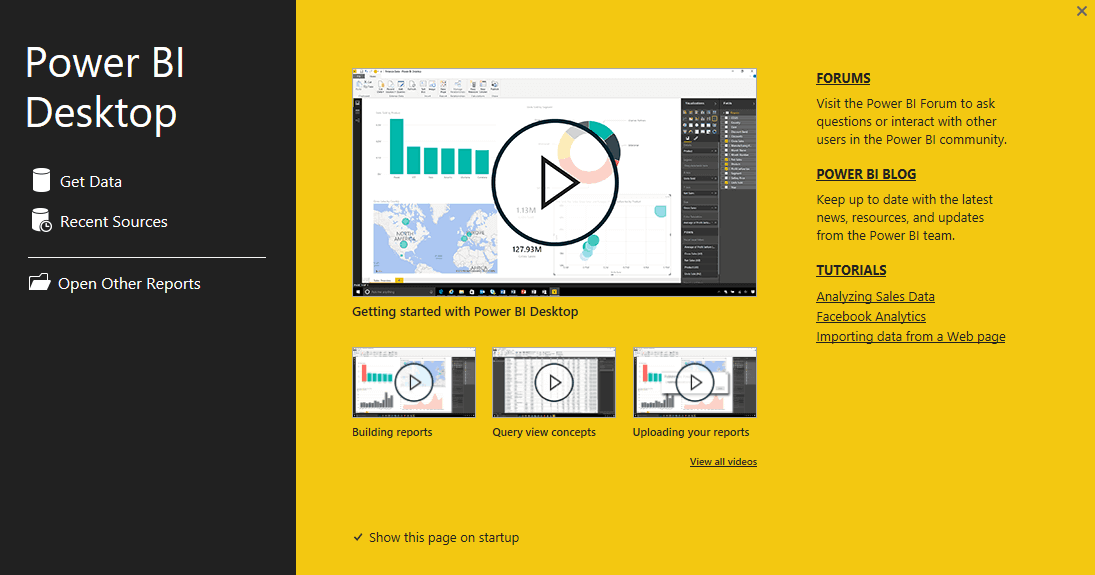
4. Kopirajte datoteku na USB stick
- Također, pokušajte kopirati PBIX datoteku na USB pogon i otvoriti je od tamo. Da biste to učinili, otvorite File Explorer pomoću tipke Windows + E prečac.
- Umetnite a USB pogon za kopiranje PBIX-a u USB utor prijenosnog računala ili radne površine.
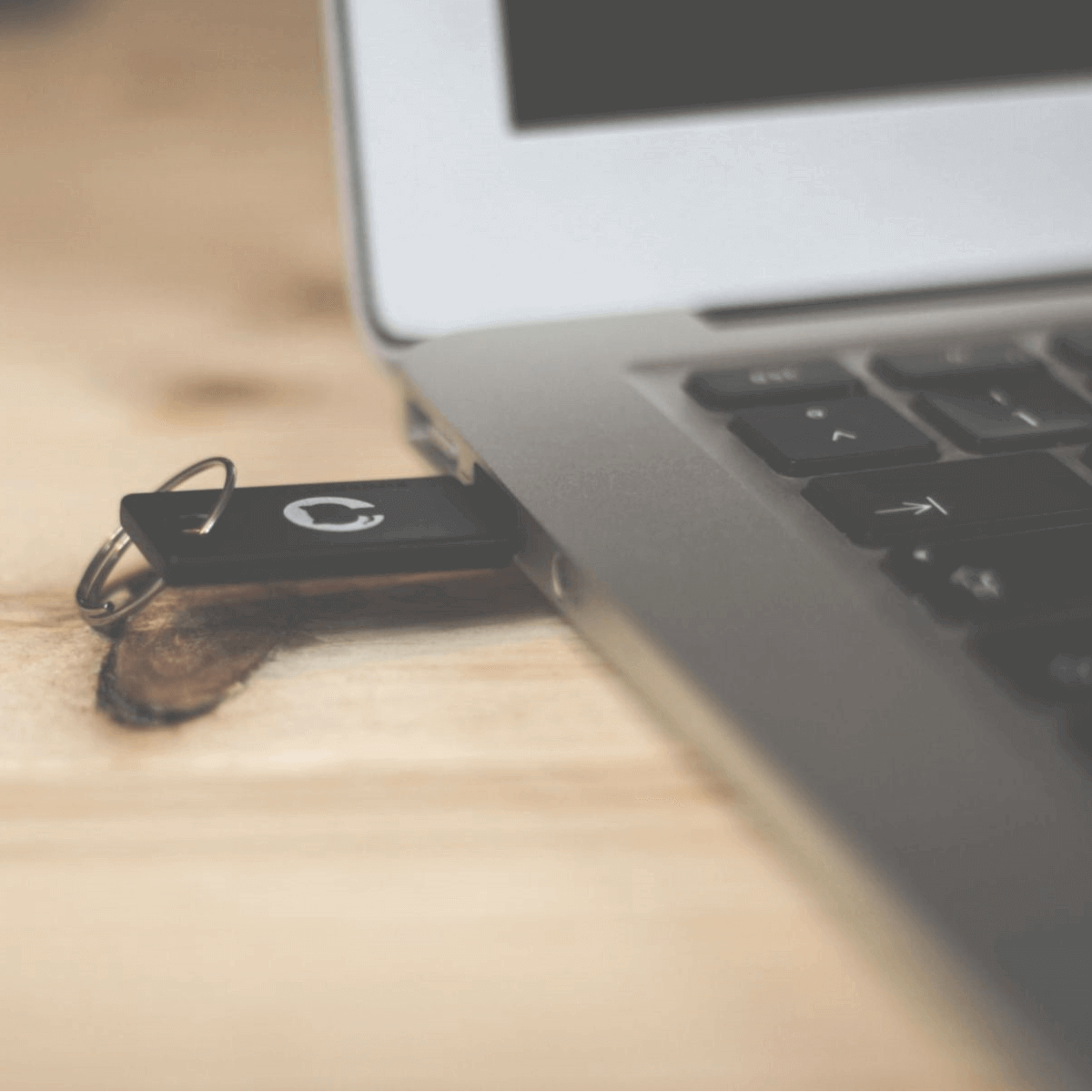
- Otvorite put do mape koji uključuje PBIX datoteku.
- Povucite i ispustite PBIX datoteku na USB pogon s lijeve strane Explorera da biste je tamo kopirali.
- Nakon toga, umjesto toga otvorite PBIX datoteku s USB pogona.
POVEZANI ČLANCI ZA PROVJERU:
- Preuzmite Power BI Desktop iz trgovine Windows da biste stvorili interaktivna izvješća
- Aplikacija Microsoft Power BI kreće prema sustavu Windows 10